iCloud Privat-Relay für bestimmte Websites, Netzwerke oder Systemeinstellungen verwalten
Einige Websites, Netzwerke und Dienste müssen möglicherweise in der Lage sein, deine IP-Adresse zu sehen, den Datenverkehr zu überwachen, eine netzwerkbasierte Filterung durchzuführen oder deinen Browserverlauf anzuzeigen.
Wann muss iCloud Privat-Relay verwaltet werden?
Privat-Relay wurde entwickelt, um deine Privatsphäre im Internet zu schützen und ein ausgezeichnetes Surferlebnis zu gewährleisten. Manche Websites, Netzwerke oder Dienste müssen möglicherweise Updates für Privat-Relay durchführen. Dazu gehören Netzwerke, die eine Überprüfung des Datenverkehrs oder eine netzwerkbasierte Filterung erfordern, z. B. Netzwerke von Unternehmen oder Bildungseinrichtungen, oder Dienste, die auf die Anzeige deiner Surfaktivitäten angewiesen sind, z. B. Kindersicherungen oder einige Nulltarif-Dienste, die nicht auf dein Datenvolumen angerechnet werden.
Wenn eine Website auf IP-Filterung, Überwachung oder Ratenbegrenzung basiert, kannst du dieser Website vorübergehend erlauben, deine IP-Adresse zu sehen.
Wenn du eine Meldung erhältst, dass ein Netzwerk oder ein Dienst nicht mit Privat-Relay kompatibel ist, kannst du Privat-Relay für das jeweilige Mobilfunk- oder WLAN-Netzwerk deaktivieren.
Wenn die Systemeinstellungen auf deinem Mac nicht mit Privat-Relay kompatibel sind, kannst du die Drittanbieter-Apps überprüfen, die du auf deinem Mac verwendest (z. B. ein VPN oder Software zur Internetfilterung).
Wenn du Privat-Relay deaktivierst, können Netzwerkbetreiber und Websites deine Internetaktivität in Safari beobachten.
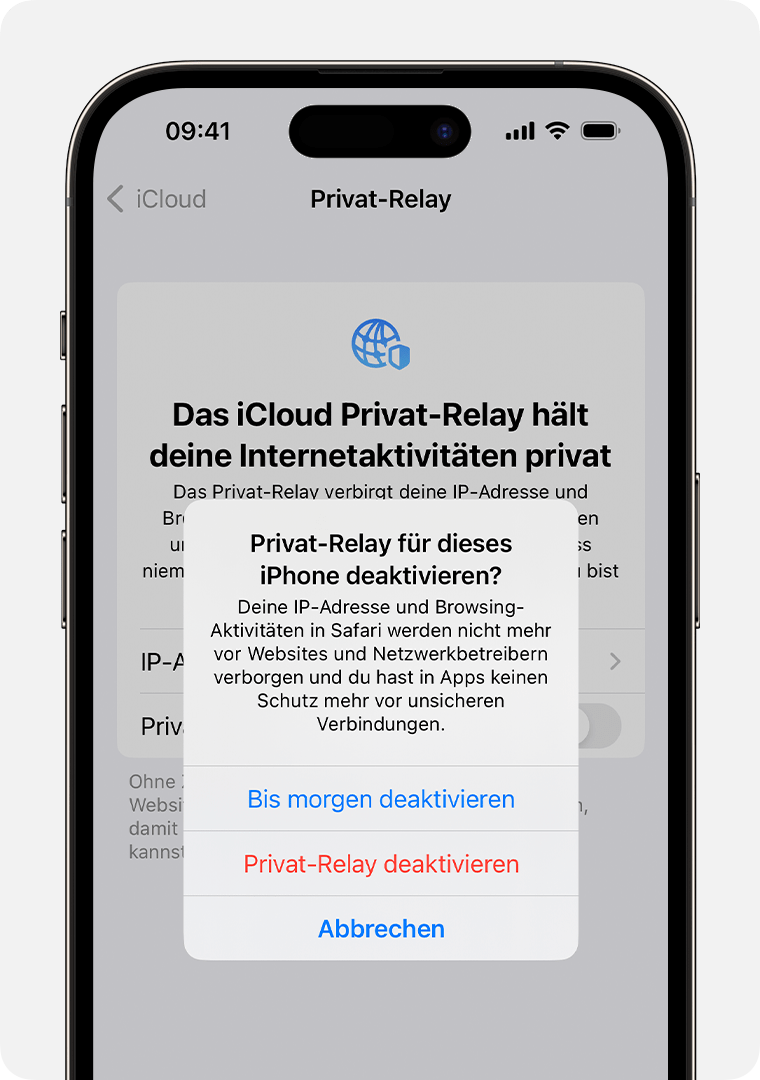
An Orten, an denen Privat-Relay nicht verfügbar ist, wird es automatisch deaktiviert. Es wird wieder aktiviert, sobald du in ein Land oder eine Region kommst, wo es unterstützt wird. Privat-Relay teilt dir mit, wenn es nicht verfügbar ist und wenn es sich wieder aktiviert.
Eine Website funktioniert nicht mit Privat-Relay
Websites, die auf IP-Filterung, Überwachung oder Ratenbegrenzung angewiesen sind, versuchen möglicherweise, dich daran zu hindern, auf ihrer Website zu surfen, während Privat-Relay aktiv ist.
Damit du diese Website weiterhin nutzen kannst, kannst du ihr vorübergehend erlauben, deine IP-Adresse zu sehen:*
iPhone oder iPad: Tippe auf die Taste , und tippe dann auf "IP-Adresse anzeigen".
Mac: Wähle in Safari "Anzeigen", "Neu laden" und "IP-Adresse anzeigen".
Wenn du Privat-Relay für eine bestimmte Website deaktivierst, kann dein Netzbetreiber auch sehen, welche Website du gerade besucht.
* Wenn die Option zum vorübergehenden Erlauben einer Website, deine IP-Adresse zu sehen, nicht angezeigt wird, aktualisiere dein Gerät auf die neueste Version von iOS, iPadOS oder macOS, und versuche es erneut.
Ein Netzwerk funktioniert nicht mit Privat-Relay
Privat-Relay kann über die Einstellung "Tracking der IP-Adresse beschränken" für ein bestimmtes Netzwerk deaktiviert werden.*
Wenn du Privat-Relay für ein bestimmtes Netzwerk deaktivierst, betrifft diese Netzwerkeinstellung alle Geräte, für die Privat-Relay aktiviert ist.
Wenn du regelmäßig zwischen mehreren Netzwerkkonfigurationen wechselst, z. B. Dual-SIM oder WLAN und Ethernet, stelle sicher, dass diese Einstellung separat für jedes Netzwerk festgelegt ist.
Du kannst versuchen, Privat-Relay für ein bestimmtes Netzwerk in den Einstellungen für "WLAN", "Datenoptionen" oder "Netzwerk" wieder zu aktivieren.
*In älteren iOS-, iPadOS- und macOS-Versionen wird diese Einstellung "iCloud Privat-Relay" genannt.
Privat-Relay für ein bestimmtes Netzwerk auf einem iPhone oder iPad deaktivieren
Öffne die App "Einstellungen", und tippe auf "WLAN".
Tippe neben dem WLAN-Netzwerk auf die Taste .
Scrolle nach unten, und tippe auf "Tracking der IP-Adresse beschränken".
Wähle bei Mobilfunknetzen "Einstellungen", "Mobilfunk", "Datenoptionen", und tippe auf "Tracking der IP-Adresse beschränken".
Privat-Relay für ein bestimmtes Netzwerk auf dem Mac deaktivieren
In macOS Ventura oder neuer:
Wähle das Apple-Menü () und "Systemeinstellungen".
Klicke in der Seitenleiste auf "Netzwerk", und klicke dann auf der rechten Seite auf den Netzwerkdienst, den du verwendest (z. B. "WLAN").
Klicke neben dem Namen des Netzwerks, mit dem du verbunden bist, auf die Taste "Details".
Deaktiviere die Option "Tracking der IP-Adresse beschränken".
In macOS Monterey:
Wähle das Apple-Menü () und "Systemeinstellungen".
Klicke auf "Netzwerk", und wähle das Netzwerk aus der Liste aus, um weitere Optionen anzuzeigen.
Klicke auf das Häkchen neben "Tracking der IP-Adresse beschränken".
Systemeinstellungen des Mac verhindern die Funktion von Privat-Relay
In den Systemeinstellungen deines Mac wird eventuell die Warnmeldung "Einige Systemeinstellungen verhindern die Funktion des Privat-Relay" angezeigt.
In diesem Fall hat eine Drittanbieter-App – etwa ein VPN oder eine Internet-Filtersoftware – Einstellungen oder Erweiterungen installiert, die mit Privat-Relay nicht kompatibel sind. Die Drittanbieter-App könnte zum Beispiel eine Kernel-Erweiterung installiert oder benutzerdefinierte Paketfilterregeln angewendet haben.
Wenn du Privat-Relay auf deinem Mac verwenden möchtest, deaktiviere oder deinstalliere die Drittanbieter-App. Wenn sich die App nicht deaktivieren oder deinstallieren lässt, kannst du Privat-Relay auf deinem Mac möglicherweise nicht verwenden.
Zusätzliche Ressourcen für Entwickler und Netzwerkadministratoren
Wenn du Besitzer oder Entwickler einer Website, Netzwerkadministrator oder App-Entwickler bist, erfährst du hier, wie du provide the best possible experience for users of Private Relay on your Network.
Informationen zu nicht von Apple hergestellten Produkten oder nicht von Apple kontrollierten oder geprüften unabhängigen Websites stellen keine Empfehlung oder Billigung dar. Apple übernimmt keine Verantwortung für die Auswahl, Leistung oder Nutzung von Websites und Produkten Dritter. Apple gibt keine Zusicherungen bezüglich der Genauigkeit oder Zuverlässigkeit der Websites Dritter ab. Kontaktiere den Anbieter, um zusätzliche Informationen zu erhalten.